Excel 公式是提升数据处理效率的核心工具,涵盖数据计算、逻辑判断、文本处理、日期分析等多个场景。以下按 功能分类,详细介绍常用公式的语法、用法及示例,帮助新手快速上手、老手查漏补缺。
一、基础运算公式:数据计算的核心
基础运算公式是 Excel 最常用的功能,用于实现加减乘除、求和、平均值等简单计算,语法简洁,适合处理纯数值数据。
公式功能公式语法说明示例(基于数据:A1=10, A2=20, A3=30)加法=数值1+数值2+...直接用 + 连接多个数值 / 单元格,计算总和=A1+A2+A3 → 结果 60减法=被减数-减数用 - 计算两个数值的差值,支持单元格引用=A3-A1 → 结果 20乘法=数值1*数值2*...用 * 连接多个数值 / 单元格,计算乘积(注意:不能用 × 符号)=A1*A2 → 结果 200除法=被除数/除数用 / 计算商(不能用 ÷ 符号),除数不能为 0,否则显示 #DIV/0!=A2/A1 → 结果 2求和(单区域)=SUM(区域)计算指定单元格区域内所有数值的总和,支持连续区域(用 : 连接)=SUM(A1:A3) → 结果 60求和(多区域)=SUM(区域1, 区域2,...)计算多个不连续区域的总和,区域间用逗号分隔=SUM(A1:A2, C1:C2)(若 C1=5, C2=15,结果 50)平均值=AVERAGE(区域)计算指定区域内数值的算术平均值,自动忽略文本和空单元格=AVERAGE(A1:A3) → 结果 20最大值=MAX(区域)提取指定区域内的最大数值=MAX(A1:A3) → 结果 30最小值=MIN(区域)提取指定区域内的最小数值=MIN(A1:A3) → 结果 10计数(数值)=COUNT(区域)统计区域内 数值型单元格 的数量,忽略文本、空值、逻辑值=COUNT(A1:A3, B1)(若 B1="文本",结果 3)计数(非空)=COUNTA(区域)统计区域内 非空单元格 的数量,包括文本、数值、逻辑值,忽略空值=COUNTA(A1:A3, B1)(若 B1="文本",结果 4)
二、逻辑判断公式:条件筛选与决策
逻辑公式用于根据 “条件是否成立” 返回不同结果,核心是 IF 函数,常结合 AND(同时满足)、OR(任意满足)实现多条件判断。
1. 核心函数:IF(单条件 / 嵌套多条件)
语法
=IF(条件, 条件成立时返回的值, 条件不成立时返回的值)
条件:需返回 TRUE(真)或 FALSE(假)的表达式(如 A1>10、B1="合格");可嵌套 IF 实现 “多分支判断”(最多嵌套 64 层,建议不超过 3 层,避免复杂)。
示例
假设 A1 为 “学生分数”,按分数评级:
单条件:=IF(A1>=60, "及格", "不及格")(分数≥60 返回 “及格”,否则 “不及格”);多条件嵌套:=IF(A1>=90, "优秀", IF(A1>=80, "良好", IF(A1>=60, "及格", "不及格")))(90+→优秀,80-89→良好,60-79→及格,<60→不及格)。
2. 辅助函数:AND / OR(多条件组合)
语法
AND(条件1, 条件2,...):所有条件都成立时返回 TRUE,否则 FALSE;OR(条件1, 条件2,...):任意一个条件成立时返回 TRUE,否则 FALSE。
示例
假设 A1 = 分数,B1 = 出勤天数(满勤 22 天):
多条件同时满足:=IF(AND(A1>=60, B1>=22), "合格", "不合格")(分数及格且满勤,才 “合格”);多条件任意满足:=IF(OR(A1>=90, B1=22), "奖励", "无奖励")(分数优秀或满勤,都给 “奖励”)。
三、文本处理公式:字符串提取与修改
文本公式用于处理文本型数据(如姓名、地址、编号),实现提取、拼接、替换等操作,常用函数包括 CONCATENATE(拼接)、LEFT/RIGHT/MID(提取)、LEN(计数)等。
公式功能公式语法说明示例(A1="Excel 公式大全")文本拼接=CONCATENATE(文本1, 文本2,...)将多个文本 / 单元格内容拼接成一个字符串,等价于 & 符号=CONCATENATE(A1, "2024") 或 =A1&"2024" → "Excel 公式大全 2024"提取左侧字符=LEFT(文本, 提取长度)从文本的左侧第一个字符开始,提取指定长度的字符=LEFT(A1, 5) → "Excel"提取右侧字符=RIGHT(文本, 提取长度)从文本的右侧第一个字符开始,提取指定长度的字符=RIGHT(A1, 4) → "公式大全"提取中间字符=MID(文本, 起始位置, 提取长度)从文本的指定起始位置(第 N 个字符)开始,提取指定长度的字符=MID(A1, 7, 2) → "公式"(A1 第 7 个字符是 “公”,提取 2 个)文本长度=LEN(文本)统计文本的字符数(含空格,一个汉字 / 字母 / 空格都算 1 个字符)=LEN(A1) → 8(“Excel 公式大全” 共 8 个字符)替换文本=SUBSTITUTE(文本, 旧字符, 新字符, [替换次数])将文本中的 “旧字符” 替换为 “新字符”,可选 “替换第几次”(默认全部替换)=SUBSTITUTE(A1, "公式", "函数") → "Excel 函数大全"
四、日期与时间公式:时间差与周期计算
Excel 中日期本质是 “数值”(1900-01-01 对应 1,往后每天 + 1),时间是 “小数”(12:00 对应 0.5),因此可通过数值运算实现时间差计算。
公式功能公式语法说明示例(A1=2024-05-01,A2=2024-05-10)今天日期=TODAY()返回当前系统日期(仅日期,无时间),更新后会自动刷新=TODAY() → 2024-05-20(假设当前日期)现在时间=NOW()返回当前系统日期 + 时间,精确到秒,更新后自动刷新=NOW() → 2024-05-20 14:30:25日期差(天数)=结束日期-开始日期直接用日期单元格相减,返回两个日期之间的天数差=A2-A1 → 9(5 月 10 日 - 5 月 1 日共 9 天)计算年 / 月 / 日=YEAR(日期) / =MONTH(日期) / =DAY(日期)从指定日期中提取 “年份”“月份”“日” 的数值=YEAR(A1) → 2024;=MONTH(A1) → 5;=DAY(A1) → 1时间差(小时)=(结束时间-开始时间)*24时间差默认是 “天数”,乘以 24 转换为 “小时”(同理:×1440 转分钟,×86400 转秒)若 A1=9:00,A2=11:30,=(A2-A1)*24 → 2.5(2.5 小时)日期加减=DATE(年, 月±N, 日)对指定日期的 “月” 或 “日” 进行加减(避免跨月 / 跨年错误,比直接 ± 更准确)=DATE(YEAR(A1), MONTH(A1)+1, DAY(A1)) → 2024-06-01(A1 加 1 个月)
五、查找与引用公式:精准定位数据
当需要从大量数据中快速找到指定值(如查员工工资、查商品价格)时,查找公式是核心工具,常用 VLOOKUP(纵向查找)、HLOOKUP(横向查找)、INDEX+MATCH(灵活查找)。
1. 纵向查找:VLOOKUP(最常用)
语法
=VLOOKUP(查找值, 查找区域, 返回列数, [匹配类型])
查找值:要搜索的目标(如 “员工姓名”“商品编号”);查找区域:必须包含 “查找值所在列” 和 “要返回值所在列”,且 “查找值所在列” 要放在区域的第一列;返回列数:“要返回值” 在 “查找区域” 中的列序号(从左数第 N 列);匹配类型:0 或 FALSE 表示 “精确匹配”(推荐,避免错误),1 或 TRUE 表示 “近似匹配”(需先排序)。
示例
假设有员工表(A 列:姓名,B 列:部门,C 列:工资):
A(姓名)B(部门)C(工资)张三技术部8000李四销售部6000
要查 “张三” 的工资:=VLOOKUP("张三", A1:C2, 3, 0) → 8000
(查找值 “张三”,查找区域 A1:C2,返回第 3 列(工资),精确匹配)。
2. 横向查找:HLOOKUP
语法
=HLOOKUP(查找值, 查找区域, 返回行数, [匹配类型])
与 VLOOKUP 类似,区别是:HLOOKUP 按 “行” 查找,“查找值所在行” 需放在区域的第一行,“返回行数” 是目标值在区域中的行序号。
示例
假设有月度销售表(A 列:月份,B 列:1 月,C 列:2 月):
A(项目)B(1 月)C(2 月)销售额5000060000成本3000035000
要查 “2 月销售额”:=HLOOKUP("销售额", A1:C2, 2, 0) → 60000
(查找值 “销售额”,查找区域 A1:C2,返回第 2 行(2 月数据),精确匹配)。
3. 灵活查找:INDEX + MATCH(替代 VLOOKUP)
VLOOKUP 仅能按 “区域第一列” 查找,而 INDEX+MATCH 可按 “任意列 / 行” 查找,更灵活。
语法组合
=INDEX(返回区域, MATCH(查找值, 查找列/行, 0))
INDEX(返回区域, 行号):返回 “返回区域” 中指定 “行号” 的数值;MATCH(查找值, 查找列/行, 0):返回 “查找值” 在 “查找列 / 行” 中的行号 / 列号(精确匹配)。
示例
用员工表查 “张三” 的工资(查找列是 A 列姓名,返回区域是 C 列工资):
=INDEX(C1:C2, MATCH("张三", A1:A2, 0)) → 8000
(MATCH 先找到 “张三” 在 A 列的行号 1,INDEX 再返回 C 列第 1 行的工资 8000)。
六、进阶公式:数据统计与分析
适用于复杂数据场景(如按条件求和、统计唯一值、排名),常用 SUMIF(条件求和)、COUNTIF(条件计数)、RANK(排名)等。
1. 条件求和:SUMIF / SUMIFS
SUMIF:单条件求和;SUMIFS:多条件求和(条件需同时满足)。
语法
单条件:=SUMIF(条件区域, 条件, [求和区域])(若 “条件区域”=“求和区域”,可省略 “求和区域”);多条件:=SUMIFS(求和区域, 条件区域1, 条件1, 条件区域2, 条件2,...)(求和区域必须在最前面)。
示例
假设有销售表(A 列:产品,B 列:地区,C 列:销量):
A(产品)B(地区)C(销量)手机北京100电脑北京50手机上海80
单条件:求 “北京” 的总销量 → =SUMIF(B1:B3, "北京", C1:C3) → 150;多条件:求 “北京” 的 “手机” 销量 → =SUMIFS(C1:C3, A1:A3, "手机", B1:B3, "北京") → 100。
2. 条件计数:COUNTIF / COUNTIFS
COUNTIF:单条件计数;COUNTIFS:多条件计数。
语法
单条件:=COUNTIF(条件区域, 条件);多条件:=COUNTIFS(条件区域1, 条件1, 条件区域2, 条件2,...)。
示例
用上述销售表:
单条件:统计 “手机” 的销售记录数 → =COUNTIF(A1:A3, "手机") → 2;多条件:统计 “北京” 且 “销量 > 80” 的记录数 → =COUNTIFS(B1:B3, "北京", C1:C3, ">80") → 1。
3. 数据排名:RANK.EQ
语法
=RANK.EQ(要排名的数值, 排名区域, [排序方式])
排序方式:0 或省略表示 “降序”(数值越大排名越前),1 表示 “升序”(数值越小排名越前);若有重复值,会返回相同排名,后续排名会跳过(如两个第 2 名,下一个是第 4 名)。
示例
假设 A 列是分数(A1=90, A2=85, A3=90):
降序排名:=RANK.EQ(A1, A1:A3, 0) → 1(A1=90 是第 1 名);=RANK.EQ(A3, A1:A3, 0) → 1(A3=90 与 A1 并列第 1);=RANK.EQ(A2, A1:A3, 0) → 3(A2=85 是第 3 名)。
七、公式使用注意事项
公式开头必须加 =:Excel 识别公式的标志,否则会视为文本(如输入 “1+1” 会显示 “1+1”,输入 “=1+1” 才显示 2);单元格引用要准确:避免引用错误(如引用空单元格会返回 0,引用文本单元格会导致计算错误);文本条件需加引号:公式中的文本型条件(如 “合格”“北京”)必须用英文半角引号包裹,数值条件(如 > 80、=100)无需引号;处理错误值:若公式返回 #DIV/0!(除数为 0)、#N/A(查找不到值),可加 IFERROR 优化:
示例:=IFERROR(VLOOKUP("王五", A1:C2, 3, 0), "无此数据") → 查找不到 “王五” 时返回 “无此数据”,而非 #N/A。
通过以上分类,可覆盖 90% 以上的 Excel 日常使用场景。建议结合实际数据练习(如用自己的工资表、销售表测试公式),更快掌握公式逻辑。
ps.源于豆包生成,学习用